아두이노 나노 DHT 센서를 사용한 냉각 시스템
이 튜토리얼은 Arduino Nano를 사용하여 팬과 DHT11 또는 DHT22 센서 중 하나로 온도를 제어하는 방법을 안내합니다.
- 온도가 너무 높을 때는 냉각 팬이 작동해야 합니다.
- 온도가 낮을 때는 냉각 팬을 꺼야 합니다.
DHT 센서 대신 DS18B20 센서를 사용하고 싶으시다면, 아두이노 나노 - DS18B20 온도 센서를 사용하는 냉각 시스템을 참조해 주세요.
준비물
| 1 | × | 아두이노 나노 | 쿠팡 | 아마존 | |
| 1 | × | USB A to Mini-B USB 케이블 | 쿠팡 | 아마존 | |
| 1 | × | DHT11 온도 및 습도 센서 모듈 | 아마존 | |
| 1 | × | DHT22 온도 및 습도 센서 모듈 | 쿠팡 | 아마존 | |
| 1 | × | 릴레이 | 아마존 | |
| 1 | × | 12V DC 선풍기 | 아마존 | |
| 1 | × | (또는) 5V DC 선풍기 | 쿠팡 | 아마존 | |
| 1 | × | 12V 전원 어댑터 | 아마존 | |
| 1 | × | DC 커넥터 전원 연결 잭 플러그 소켓 | 쿠팡 | 아마존 | |
| 1 | × | 점퍼케이블 | 쿠팡 | 아마존 | |
| 1 | × | (추천) 아두이노 나노용 스크루 터미널 확장 보드 | 쿠팡 | 아마존 | |
| 1 | × | (추천) 아두이노 나노용 브레이크아웃 확장 보드 | 쿠팡 | 아마존 | |
| 1 | × | (추천) 아두이노 나노용 전원 분배기 | 쿠팡 | 아마존 |
쿨링 팬과 DHT 센서에 관하여
이 튜토리얼을 위한 팬은 12v 전원 공급이 필요합니다. 전원이 공급되면 팬이 켜지고, 그렇지 않으면 꺼져 있을 것입니다. 아두이노 나노로 팬을 제어하려면 중계기를 중개자로 사용해야 합니다.
온도 센서와 팬(핀 배치, 작동 방식, 프로그래밍 방법 등)에 익숙하지 않다면, 다음 튜토리얼들이 이해하는 데 도움이 될 수 있습니다:
선연결
DHT11 모듈이 포함된 시스템의 전기배선도
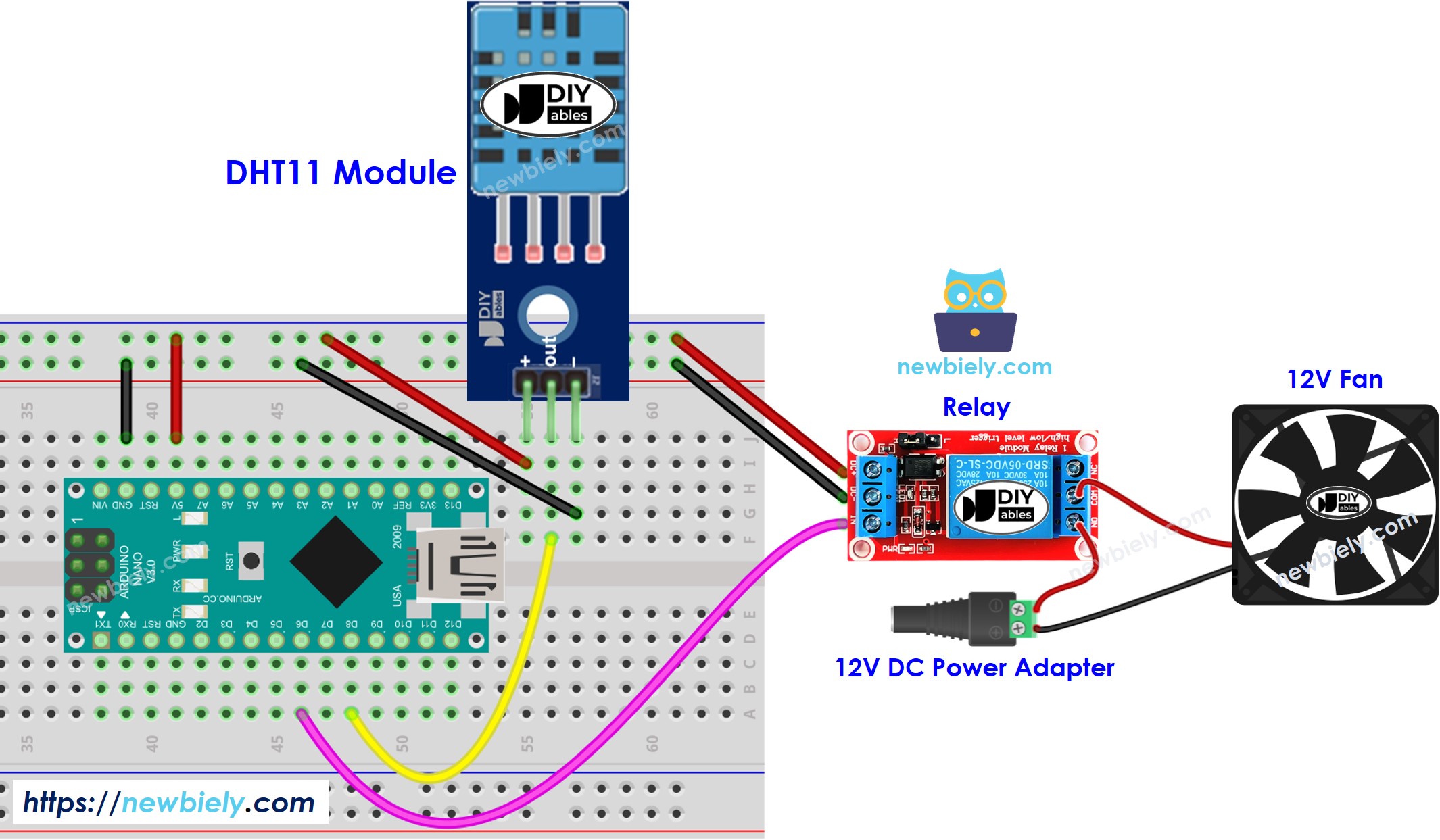
이 이미지는 Fritzing을 사용하여 만들어졌습니다. 이미지를 확대하려면 클릭하세요.
DHT22 모듈과 다른 구성 요소들 간의 연결을 보여주는 다이어그램.
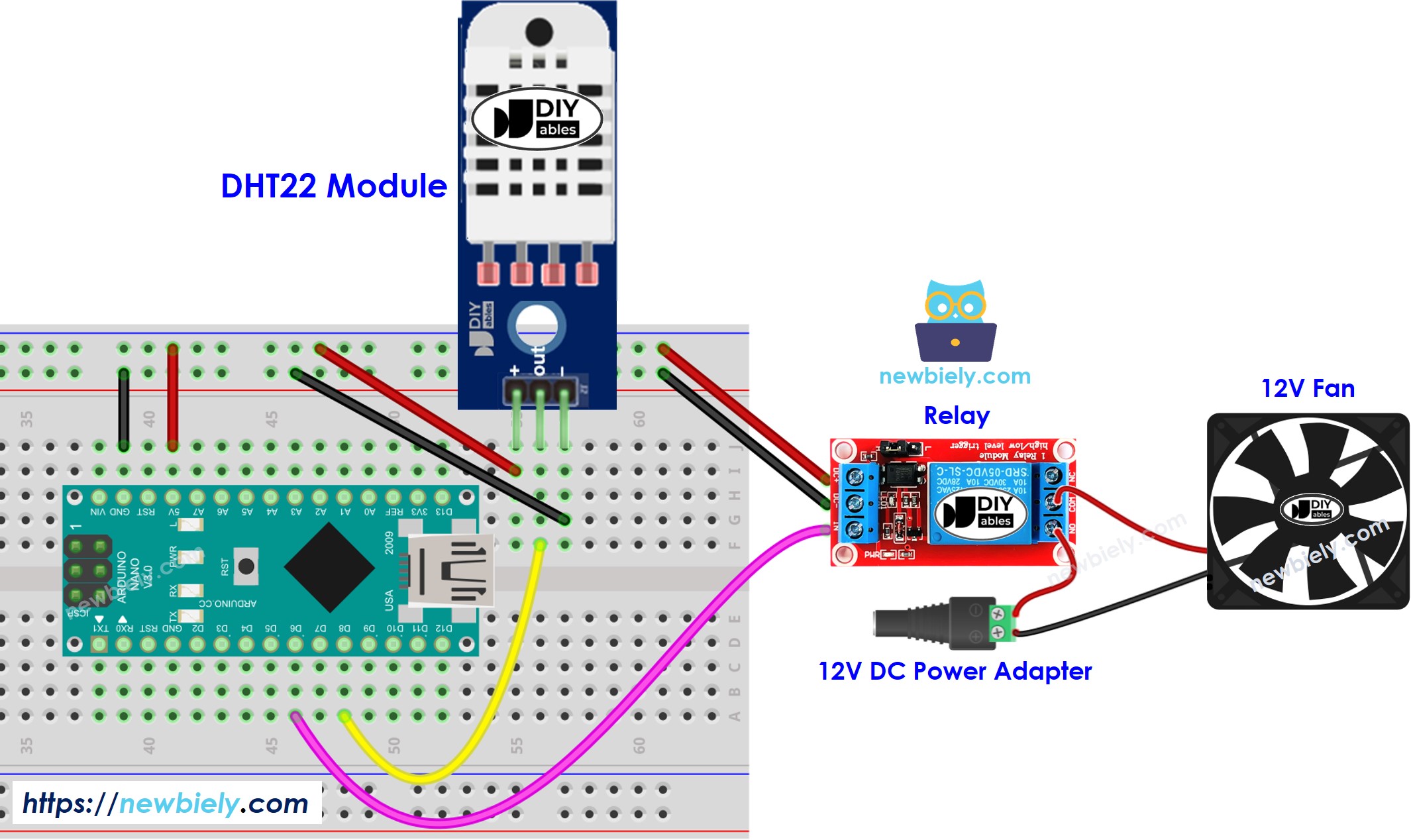
이 이미지는 Fritzing을 사용하여 만들어졌습니다. 이미지를 확대하려면 클릭하세요.
Arduino Nano와 기타 부품에 전원을 공급하는 가장 효과적인 방법은 다음 링크를 참조하세요: 아두이노 나노 전원 공급 방법.
시스템 작동 방식
- 아두이노 나노는 온도 센서에서 온도를 얻습니다.
- 온도가 상한선보다 높으면 아두이노 나노는 팬을 켭니다.
- 온도가 하한선보다 낮으면 아두이노 나노는 팬을 끕니다.
반복문이 계속 반복됩니다.
아두이노 나노 코드
DHT11 센서가 있는 냉각 시스템을 위한 아두이노 나노 코드
아두이노 나노를 위한 DHT22 센서가 포함된 냉각 시스템 코드
위에 보여진 코드에서, 아두이노 나노는 온도가 25°C를 초과하면 팬을 작동시키고 온도가 20°C 아래로 떨어질 때까지 계속 작동시킬 것입니다.
사용 방법
- 아두이노 나노를 USB 케이블을 사용하여 컴퓨터에 연결합니다.
- 아두이노 IDE를 시작하고, 적절한 보드와 포트를 선택합니다.
- 아두이노 IDE의 왼쪽 바에 있는 Libraries 아이콘을 클릭합니다.
- "DHT"를 검색하고 Adafruit DHT 센서 라이브러리를 찾습니다.
- 그 다음, Install 버튼을 눌러 설치를 완료합니다.
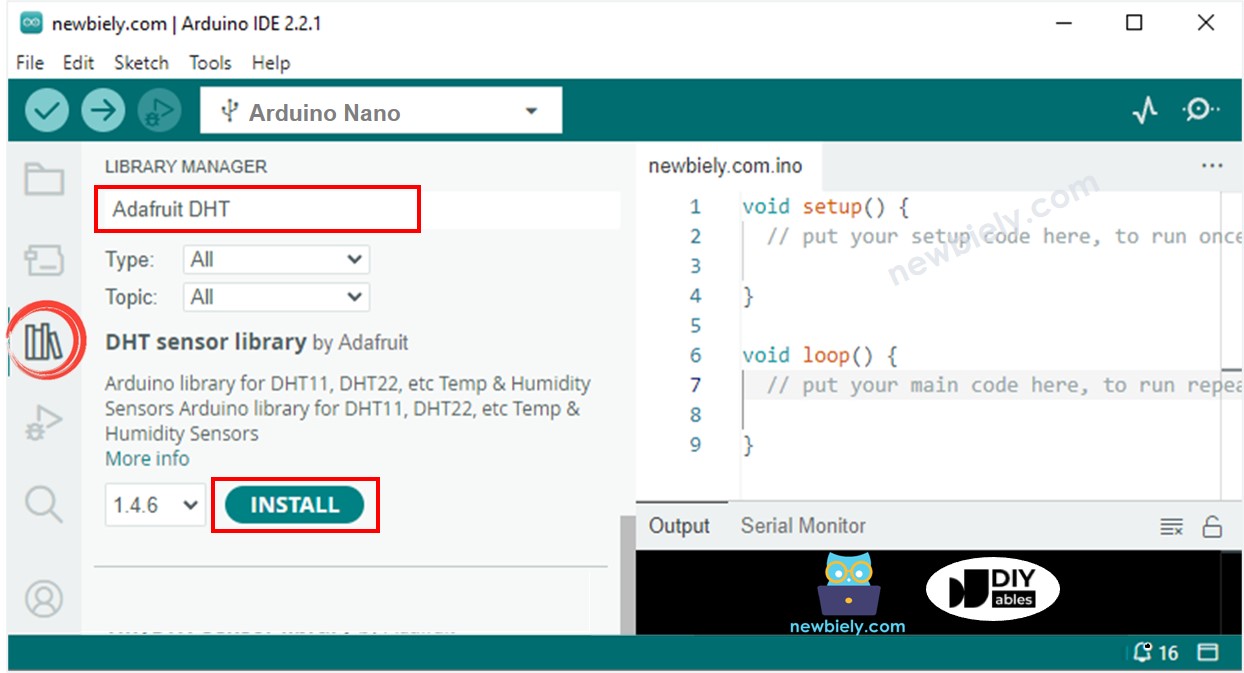
- 다른 라이브러리 종속성을 설치하라는 요청을 받게 됩니다.
- 모든 라이브러리 종속성을 설치하려면 Install All 버튼을 클릭하세요.
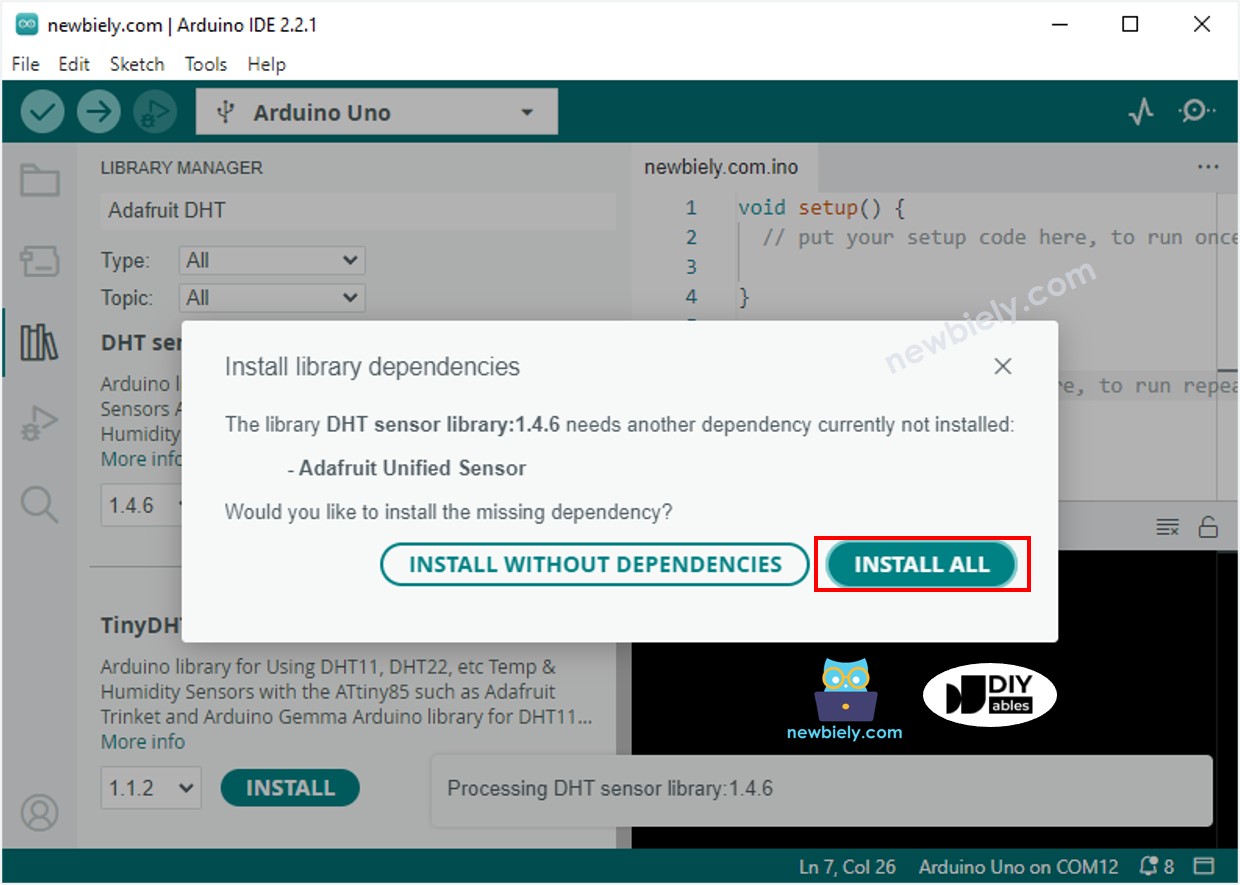
- 시리얼 모니터에서
- 가지고 있는 센서에 해당하는 코드를 복사하여 아두이노 IDE로 열어주세요.
- 아두이노 IDE에서 Upload 버튼을 클릭하여 코드를 컴파일하고 아두이노 나노로 업로드하세요.
- 센서 주변 환경의 온도를 변경하세요.
- 시리얼 모니터에서 팬의 상태를 확인하세요.
고급 지식
위의 조절 기법은 온-오프 컨트롤러로, 신호기 또는 "뱅뱅" 컨트롤러라고도 합니다. 이 접근법은 실행하기가 매우 쉽습니다.
PID 컨트롤러라고 알려진 대안적 방법이 존재합니다. 이 방법은 온도를 안정적으로 유지하는 데 더 효과적이지만, 이해하고 적용하기 복잡하고 어렵습니다. 그 결과, PID 컨트롤러는 온도 조절을 위해 일반적으로 사용되지 않습니다.
동영상
비디오 제작은 시간이 많이 걸리는 작업입니다. 비디오 튜토리얼이 학습에 도움이 되었다면, YouTube 채널 을 구독하여 알려 주시기 바랍니다. 비디오에 대한 높은 수요가 있다면, 비디오를 만들기 위해 노력하겠습니다.
